

NoteBurner Spotify Music Converter
 ホーム > Spotify 関連記事 >NoteBurner Spotify Music Converter について
ホーム > Spotify 関連記事 >NoteBurner Spotify Music Converter について
Spotify の音楽再生やダウンロードの制限を解除して、音楽を完全に楽しむためには、専門な Spotify 変換ソフトのご利用がお勧めです。NoteBurner Spotify Music Converter は、Spotify 変換ソフトの中でも屈指の知名度を誇り、Spotifyから音楽をダウンロードして変換することができます。では、NoteBurner Spotify Music Converter とは一体何なのか?今回は、NoteBurner Spotify Music Converter の特徴や価格、使用方法、評判、利点と欠点などを丁寧に解説します。興味がある方ならぜひ見逃さないでください。
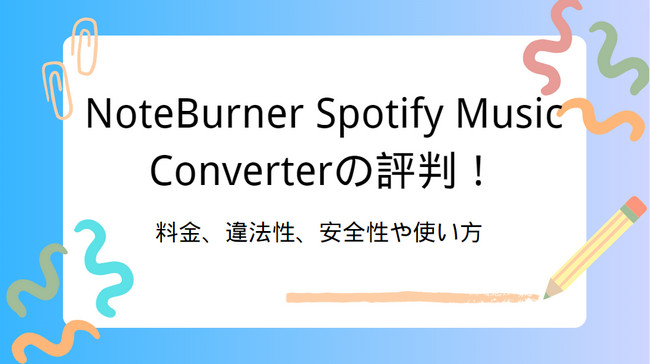
NoteBurner Spotify Music Converter Spotifyの音楽をダウンロードし、変換するための専用ツールです。このソフトウェアを使用することで、Spotify Free プランのユーザーでも Spotify の制限を解除し、Spotify の音楽やプレイリストを MP3、AAC、FLAC、WAV、AIFF、ALAC などの一般的な音声形式に変換することができます。変換する際は曲名、アルバム、トラック番号などの ID3 タグ情報をそのまま保持し、iPod、iPad、iPhone、Android スマホなど任意端末でオフラインででも再生できます。Windows と Mac に対応し、使いやすい操作で初心者にも適しています。
| NoteBurner Spotify Music Converter | 特徴一覧 |
|---|---|
| ダウンロード可能コンテンツ | Spotify のプレイリスト、アルバム、ポッドキャスト、オーディオブック、ラジオ |
| Spotify 会員 | Spotify Free & Premium プラン両方に対応 |
| 対応 OS | Windows 11/10/8/7 macOS 11-13 |
| 出力形式 | MP3、AAC、WAV、FLAC、AIFF、ALACという6種類の出力形式に対応 |
| 変換スピード | 最大10倍速 |
| 保存できる曲の情報 | タイトル、アーティスト、アルバム、トラック番号、アートカバーなど |
| 音質 | 320 kbpsの高音質と、サンプルレートが44.1kHzから192kHzまで |
| 曲の歌詞 | 歌詞を保存できる |
| 多機能ツールを実装 | エクスポート機能、曲の再生、タグ情報の編集、CDに書き込む |
| 一括ダウンロード | 〇 |
NoteBurner Spotify Music Converter は、一般的に信頼性があり、ユーザーレビューも良好です。それは、マルウェア、ウイルス、スパイウェアが含まれていない安全なソフトウェアとして知られ、安心して利用できます。ただし、安全性を確保するために、ソフトウェアをダウンロードする際は公式ウェブサイトからのみ行い、不正規な手段で入手したり、疑わしいサイトからダウンロードしたりしないようにしてください。
NoteBurner Spotify Music Converter は音楽を録音し、汎用のオーディオ形式に変換するためのソフトウェアで、その使用は法的に問題ありません。ただし、個人使用および非商用目的に限られます。そして、変換された曲をインターネットにアップロードしたり販売したりすると、著作権侵害になる可能性があるため、注意が必要です。合法的かつ慎重にご利用ください。
"著作権法は昭和45年に全面的に改正されましたが、改正された著作権法第30条では、私的使用のために音楽や映画などの著作物を録音・録画(複製)することは、それらの作品の権利者に許諾を得ることなく自由かつ無償で行うことができるとされていました。"
「Noteburner Apple Music Converter」の無料試用版は、曲ごとに1分までの変換制限があります。この1分間の変換制限を解除するためには、有料版を購入する必要があります。有料版の価格は以下の通りです。
| プランタイプ | 料金 |
|---|---|
| 一か月間ライセンス | 1980円 (短期間で利用したい方におすすめ) |
| 年間ライセンス | 7980円 (665円/月) 一年間で4ヶ月以上の利用が確定している場合は、 年間プランが経済的にお得です。 |
| 永久ライセンス | 17980円 |
解約方法:NoteBurner Spotify Music Converter の解約手続きはサポートチーム([email protected])に直接ご連絡いただくことで行うことができます。
NoteBurner Spotify Music Converter は、音楽の録音ソースとして Spotify アプリからの音源または Web 版 Spotify からの音源を選択できます。録音ソースによって、Spotifyの音楽を変換する手順が少し異なります。以下では、Spotify アプリから音源を録音する手順をご紹介します。
Step1まずは、NoteBurner Spotify Music Converter を起動し、録音ソースを選択します。Spotify アプリを録音ツールにする場合、Spotify アプリが自動に起動され、Spotify アプリのアカウントにログインしてください。
Step2変換する前に、出力設定を行う必要があります。NoteBurner Spotify Music Converter の画面の左パネルから「設定」をクリックして、をクリックして設定ウィンドウを開き、出力形式、出力品質などの設定を行います。
出力形式には、MP3、AAC、WAV、FLAC、AIFF、ALACの6つの一般的な音声ファイルフォーマットが用意されています。Spotify の音源を元のファイル形式のままで保存したい場合は、「AUTO」を選択すると良いでしょう。
音質を重視する場合は、ビットレートを一般的に320kbpsに設定します。また、「出力フォルダを整理」の設定で、曲をアーティスト、アルバム、アーティスト/アルバム、アルバム/アーティストごとに整理できます。同時に、「出力ファイル名」の設定で、変換された曲のファイル名を個別にカスタマイズすることも可能です。最後に、パソコンから曲の出力フォルダを選択して設定を完了します。
「一般」の設定には、「外観モード」が含まれており、ここでダークモードとライトモードを選択できます。
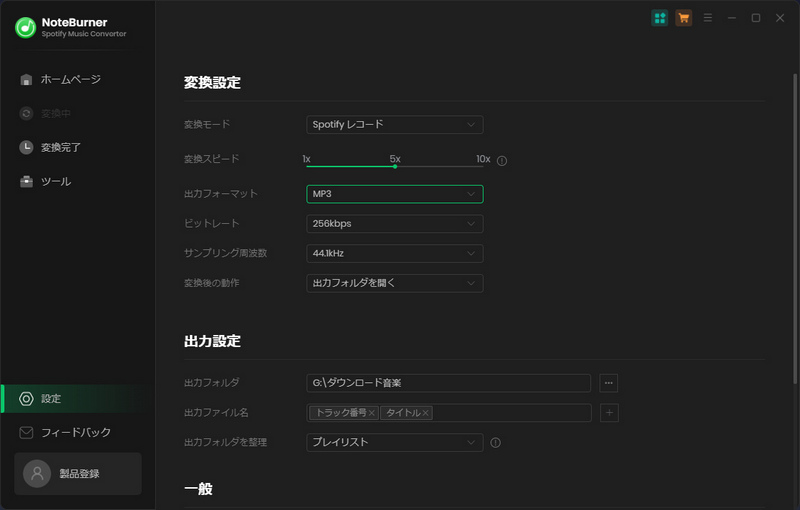
Step3ホーム画面の点線枠に変換したいトラック、アルバム、プレイリスト、ポッドキャスト、またはオーディオブックを Spotify アプリからドラッグアンドドロップすると、自動的に音楽の解析が開始され、リストに表示されます。変換したい曲を選択してから、「OK」をクリックすれば、音楽の追加が完了します。

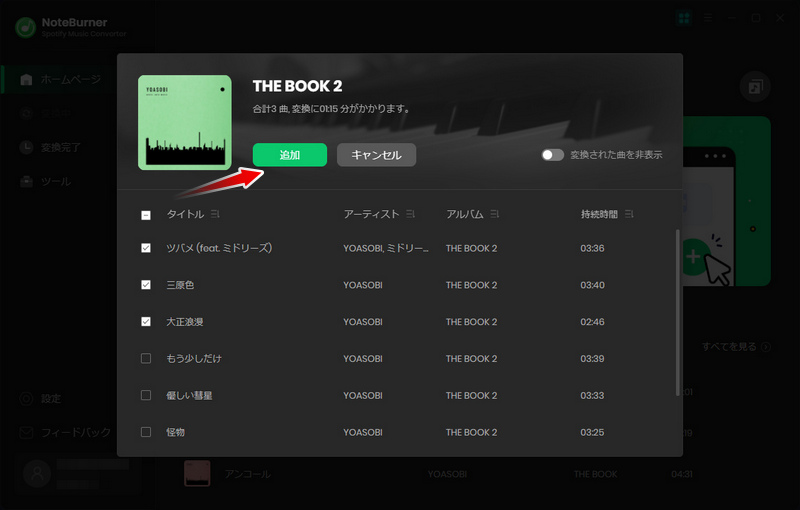
Step4「変換」ボタンをクリックして変換が始まります。変換完了まで少々お待ちください。
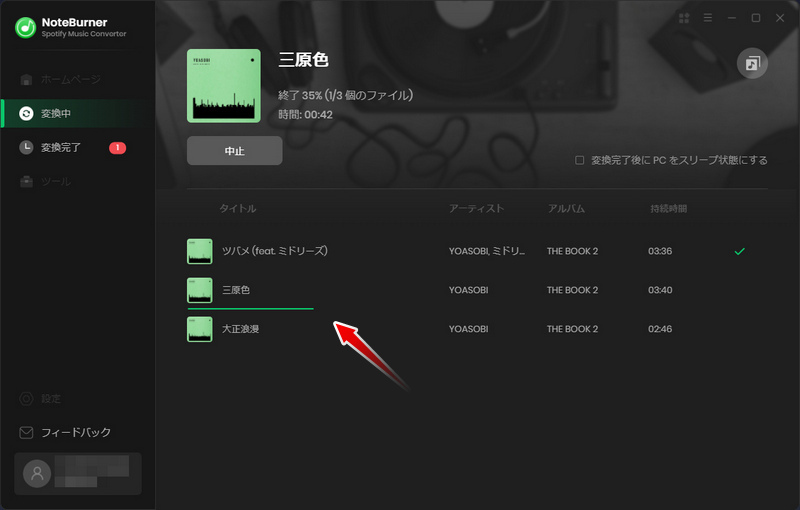
最後に変換が完了した後、左側にある「変換完了」ボタンをクリックして変換履歴を確認できます。さらに、変換した後の曲をクリックすればオフライン再生できます。
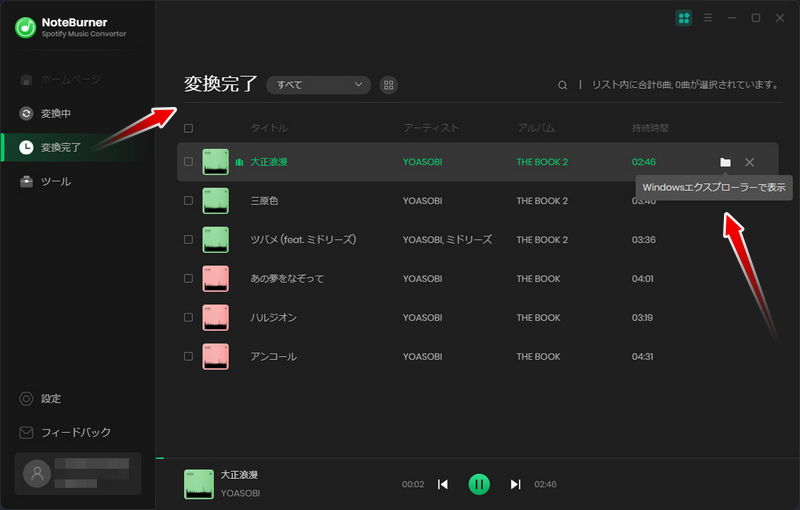
「NoteBurner Spotify Music Converter」には、変換後の曲のID3タグ情報を保持するだけでなく、CDに書き込んだり、音声を変換したり、タグを編集したりする機能も備わっています。

NoteBurner Spotify Music Converterの主なメリットとデメリットは以下の通りです:
NoteBurner Spotify Music Converterは、洗練されたUIデザインと高い変換成功率を備え、CDに焼く機能も備えています。しかし、一部の機能や特徴においては利用者にとって不便な点もあります。例えば、一部のアーティストが Spotify以外の特定のストリーミングプラットフォームで独占的に楽曲を提供しているため、同時に複数のストリーミングサービスに加入する必要があるかもしれません。この点を考慮すると、NoteBurner Spotify Music Converterはユーザーのニーズに完全に対応できないかもしれません。その際には、TunePat Music One が良い代替選択肢となります。
TunePat Music One は、Spotify、Apple Music、Amazon Music、YouTube Musicを含む多くのプラットフォームでの音楽録音に特化した強力なツールです。このソフトウェアはさまざまな音楽プラットフォームに対応しており、それらのサービスから音楽を高品質で録音し、変換することができます。
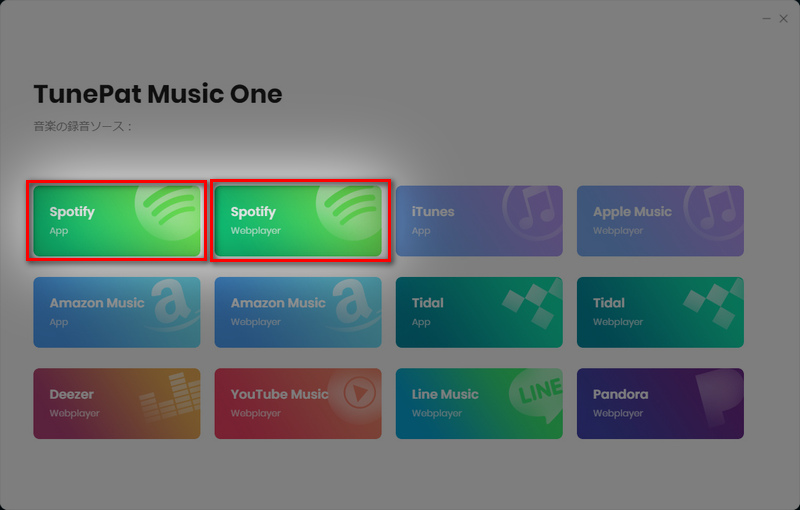
その1Apple Music、Amazon Music、Spotify、YouTube Music、LINE MUSIC、Tidal、Deezer、Pandoraなど、主要な8つのサブスクリプション音楽配信サービスから、制限なしで音楽をダウンロードできます。
その2ストリーミング音楽をMP3、AAC、FLAC、WAV、AIFF、またはALACに変換できます。
その3高音質なまま、10倍速でストリーミング音楽をダウンロードします。ここをクリックして、TunePat Music One の使い方をチェックしてください。
その4タイトル、アーティスト、アルバム、アートワークなどのID3タグを自動で保持します。
その5音楽を CD に簡単に焼いたり、ID3 タグを編集したり、ローカルのオーディオやオーディオブックを変換したりできます。
その6Windows または Mac を使用している場合でも、TunePat Music One は完璧に動作し、多くのユーザーがこの優れた録音ツールを楽しむことができます。
総括すれば、TunePat Music One は多様な音楽プラットフォームに対応し、音楽愛好者に利便性と高品質な録音体験を提供する優れた選択肢です。ストリーミングプラットフォームの再生制限に縛られず、どこにいてもお気に入りの音楽を楽しむことができます。
シンプルながら強力な「NoteBurner Spotify Music Converter」は、Spotifyの音楽変換に優れたソフトですが、利用中に変換できないエラーが発生する可能性があります。このような場合には、代替として「TunePat Music One」がおすすめです。TunePat Music One は高いコスパと迅速な変換速度が特徴で、スムーズな音楽変換体験を提供します。